win7系统右键新建菜单添加“powershell脚本项”的具体步骤
发布日期:2019-04-17 作者:win10正式版 来源:http://www.win10g.com
win7系统右键新建菜单添加“powershell脚本项”的具体步骤??
windows powershell 是windows10系统的一项重要工具,通过powershell ,我们可以进行各种windows深度操作。正常情况下,用户会通过powershell isE来创建扩展名为.ps1的脚本文件,或者通过记事本等通用工具写代码,然后改扩展名来创建powershell脚本文件,不过这些方法都太麻烦了。如果能够右键直接新建powershell脚本文件,是不是就方便多了。下面小编给大家分享windows10右键菜单添加“powershell脚本新建项”的操作方法。

步骤如下:
1、在Cortana搜索栏输入regedit,按回车进入注册表编辑器;
2、定位到:HKEY_CLAssEs_RooT\.ps1,新建项shellnew;
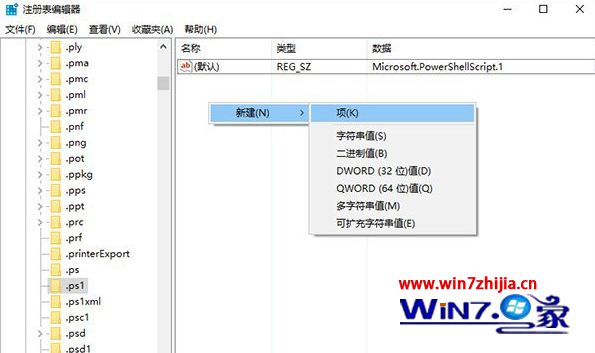
3、新建字符串值nullFile,数值数据留空,表明新建项目为空文件;
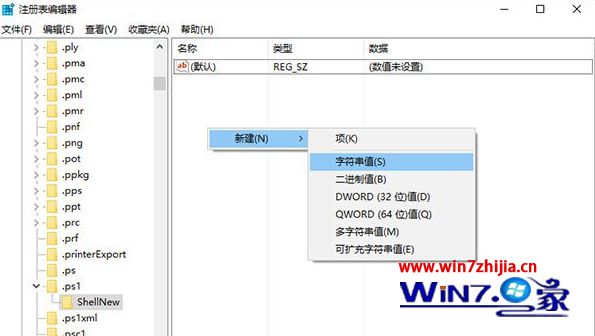
4、在文件资源管理器或直接在桌面上点击右键,新建项目中应该就有“windows powershell 脚本”;
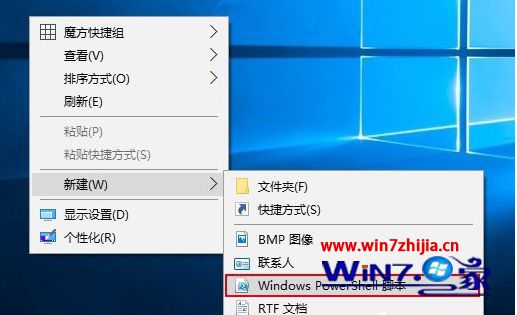
5、修改即时生效,如果第一次没刷出来,多点几次应该就出来了。双击新建的脚本文件,默认使用记事本打开。当然你也可以用powershell isE编辑,可能更好用一些,只是启动有点慢。
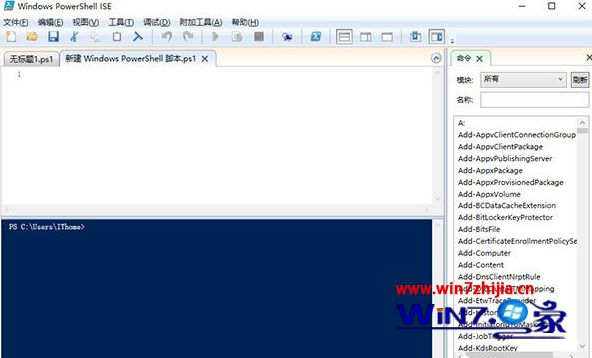
关于win7系统右键新建菜单添加“powershell脚本项”的方法就为大家介绍到这边了,感兴趣的用户们可以按照上面的方法来操作吧。
------分隔线------
- 栏目专题推荐
小白xp系统下载
飞飞win8系统下载
联想装机管家
小米官网
风林火山win10系统下载
黑云一键重装系统
家庭版装机卫士
小马装机管家
u大师win10系统下载
大白菜装机卫士
小猪一键重装系统
电脑公司u盘装系统
华硕装机卫士
木风雨林官网
旗舰版装机助理
快马装机卫士
雨木风林win10系统下载
大地win7系统下载
小熊win8系统下载
西瓜重装系统
 系统之家Windows10 正式装机版64位 2020.07系统之家Windows10 正式装机版64位 2020.07
系统之家Windows10 正式装机版64位 2020.07系统之家Windows10 正式装机版64位 2020.07 电脑公司Window10 v2020.05 32位 大神装机版电脑公司Window10 v2020.05 32位 大神装机版
电脑公司Window10 v2020.05 32位 大神装机版电脑公司Window10 v2020.05 32位 大神装机版 系统之家win10免激活64位精选超速版v2021.11系统之家win10免激活64位精选超速版v2021.11
系统之家win10免激活64位精选超速版v2021.11系统之家win10免激活64位精选超速版v2021.11 番茄花园Win10 安全装机版 2021.03(32位)番茄花园Win10 安全装机版 2021.03(32位)
番茄花园Win10 安全装机版 2021.03(32位)番茄花园Win10 安全装机版 2021.03(32位) 系统之家Win10 清爽装机版64位 2020.11系统之家Win10 清爽装机版64位 2020.11
系统之家Win10 清爽装机版64位 2020.11系统之家Win10 清爽装机版64位 2020.11 系统之家Win7 官网装机版 2020.06(32位)系统之家Win7 官网装机版 2020.06(32位)
系统之家Win7 官网装机版 2020.06(32位)系统之家Win7 官网装机版 2020.06(32位)
- 系统教程推荐
- win10系统鼠标光标总是乱移动的还原步骤
- 快速恢复win10系统右键发送到选项为空白的办法
- 绿茶设置win10系统打印机显示叹号无法打印的步骤
- 主编为你win10系统文件夹共享权限设置 的教程
- win10系统右键如果添加office的word/Excel/ppt功能
- 禁用Ghost win7旗舰版锁屏(日升级)_win7旗舰版锁屏
- 电脑店恢复win10系统打开迅雷影音播放视频闪退的方法
- 老司机恢复win8系统打开网页无法加载视频的教程
- Msdn订阅网站发布win7创意者升级iso镜像下载
- 老友设置win8系统从视频中提取音频文件的教程
- 保护win 10系统安全组策略禁止页面自动下载配置
- 笔者详解win10系统U盘装系统提示windows找不到文件C:\windows\explor
- 小编为你win10系统休眠时断网的办法
- 彻底隐藏win10系统隐藏的文件夹
- win10系统电脑连接Mp3/Mp4后无法识别的解决办法
